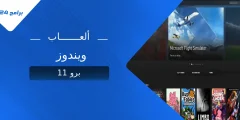بطارية الكمبيوتر المحمول عنصر أساسي لا يمكن تجاهله، خاصة في ظل الاعتماد المتزايد على الأجهزة المحمولة للعمل، الدراسة، والتنقل. ومع مرور الوقت، تبدأ البطارية بفقدان كفاءتها إذا لم تُتبع ممارسات صحيحة في استخدامها. كثير من المستخدمين يلاحظون تراجعًا في عمر البطارية دون أن يدركوا أن بعض العادات اليومية هي السبب.
الحفاظ على البطارية لا يتطلب أدوات خاصة، بل يحتاج إلى وعي بسيط بكيفية إدارة الطاقة. خفض سطوع الشاشة، إغلاق البرامج غير الضرورية، تفعيل وضع توفير الطاقة، وتجنب استخدام الجهاز في بيئات حارة، كلها خطوات صغيرة تحدث فرقًا كبيرًا على المدى الطويل. كما أن الشحن الصحيح وتحديث النظام يساعدان على تحسين الأداء العام للبطارية.
في هذا المقال، نقدم نصائح لزيادة عمر البطارية في الكمبيوتر المحمول تساعدك على استخدام جهازك بكفاءة لفترة أطول، دون القلق من نفاد الشحن في الأوقات الحرجة.
نصائح لزيادة عمر البطارية في الكمبيوتر المحمول
الإعدادات والتحسينات في نظام التشغيل: مفتاح الكفاءة
يعد نظام التشغيل (Windows، macOS، Linux) قلب الكمبيوتر المحمول، والتحكم في إعداداته هو الخطوة الأولى والأكثر فعالية لتقليل استهلاك الطاقة.
1. استخدام خطط الطاقة (Power Plans) أو أوضاع توفير الطاقة:
- الوصف: أنظمة التشغيل الحديثة توفر خيارات متعددة لإدارة الطاقة. على نظام Windows، توجد “خطط الطاقة” مثل “توفير الطاقة” (Power Saver)، “متوازن” (Balanced)، و”أداء عالٍ” (High Performance). على macOS، يوجد “وضع الطاقة المنخفضة” (Low Power Mode).
- لماذا تساعد: تعمل هذه الأوضاع على ضبط أداء المعالج، وسطوع الشاشة، ووقت إطفاء الشاشة، ووضع السكون، وغيرها من الإعدادات لتقليل استهلاك الطاقة بشكل كبير. وضع “توفير الطاقة” يضحي ببعض الأداء لصالح عمر البطارية.
- كيفية التطبيق:
- Windows: اذهب إلى “لوحة التحكم” > “خيارات الطاقة” أو ابحث عن “إعدادات الطاقة والسكون” في قائمة البدء. اختر “توفير الطاقة” أو “متوازن” وقم بتخصيص إعداداتها.
- macOS: اذهب إلى “تفضيلات النظام” > “البطارية” وفعّل “وضع الطاقة المنخفضة”.
2. إدارة تطبيقات الخلفية وعمليات بدء التشغيل:
- الوصف: العديد من التطبيقات تعمل في الخلفية دون علمك، وتستهلك موارد المعالج والذاكرة، وبالتالي طاقة البطارية. كذلك، بعض البرامج يتم تشغيلها تلقائيًا عند بدء تشغيل الجهاز.
- لماذا تساعد: إيقاف أو تقييد هذه التطبيقات يحرر موارد النظام ويقلل من استهلاك الطاقة غير الضروري.
- كيفية التطبيق:
- Windows:
- تطبيقات الخلفية: اذهب إلى “الإعدادات” > “الخصوصية” > “تطبيقات الخلفية” وقم بإيقاف تشغيل التطبيقات التي لا تحتاجها للعمل في الخلفية.
- برامج بدء التشغيل: افتح “إدارة المهام” (Ctrl+Shift+Esc) > “بدء التشغيل” وقم بتعطيل البرامج غير الضرورية.
- macOS: اذهب إلى “تفضيلات النظام” > “المستخدمون والمجموعات” > “عناصر تسجيل الدخول” وأزل التطبيقات التي لا تحتاجها لتبدأ مع الجهاز.
- Windows:
3. التحكم في الإشعارات والتحليلات:
- الوصف: الإشعارات المستمرة من التطبيقات تضيء الشاشة وتنشط الجهاز، مما يستهلك الطاقة. كذلك، إعدادات مشاركة بيانات التشخيص والاستخدام يمكن أن تستهلك موارد.
- لماذا تساعد: تقليل الإشعارات يلغي التنبيهات البصرية والصوتية غير الضرورية، بينما تقييد مشاركة البيانات يقلل من العمليات الخلفية.
- كيفية التطبيق:
- Windows: اذهب إلى “الإعدادات” > “النظام” > “الإشعارات والإجراءات” وقم بتعطيل الإشعارات للتطبيقات غير الضرورية.
- macOS: اذهب إلى “تفضيلات النظام” > “الإشعارات” وقم بتخصيصها.
تعرف على: كيفية حل مشكلة التوقف المفاجئ للجهاز
4. تحديث نظام التشغيل وبرامج التشغيل (Drivers):
- الوصف: تقوم الشركات المصنعة لأنظمة التشغيل والمكونات بتحديث برامج التشغيل باستمرار لتحسين الأداء والكفاءة، بما في ذلك إدارة الطاقة.
- لماذا تساعد: التحديثات غالبًا ما تتضمن تحسينات في إدارة الطاقة، وإصلاحات للأخطاء التي قد تسبب استهلاكًا غير ضروري للبطارية.
- كيفية التطبيق: تأكد من تحديث نظام التشغيل الخاص بك بانتظام من خلال إعدادات التحديث، وتحقق من موقع الشركة المصنعة للكمبيوتر المحمول للحصول على أحدث برامج التشغيل للمكونات الرئيسية (مثل بطاقة الرسومات، شرائح اللوحة الأم).
5. استخدام متصفح ويب فعال واقتصادي:
- الوصف: يعتبر متصفح الويب من أكثر التطبيقات استخدامًا واستهلاكًا للموارد. بعض المتصفحات تكون أكثر كفاءة في استهلاك الطاقة من غيرها.
- لماذا تساعد: متصفحات مثل Microsoft Edge (في Windows) أو Safari (في macOS) غالبًا ما تكون محسّنة بشكل أفضل للتكامل مع نظام التشغيل وتقليل استهلاك الطاقة مقارنة بـ Chrome أو Firefox الذي قد يستهلكان المزيد من الموارد.
- كيفية التطبيق: جرب متصفحات مختلفة ولاحظ الفرق. قلل من عدد علامات التبويب المفتوحة، وتجنب تشغيل الفيديوهات التلقائية، واستخدم إضافات منع الإعلانات التي تقلل من تحميل المحتوى غير الضروري.
6. ضبط إعدادات الرسومات (Graphics Settings):
- الوصف: إذا كان جهازك يحتوي على بطاقتي رسومات (مدمجة ومنفصلة)، فإن استخدام البطاقة المنفصلة (الأكثر قوة) يستهلك طاقة أكبر بكثير.
- لماذا تساعد: يسمح لك نظام التشغيل بتعيين التطبيقات لاستخدام بطاقة الرسومات المدمجة الأقل استهلاكًا للطاقة بدلاً من البطاقة المنفصلة للتطبيقات غير المتطلبة.
- كيفية التطبيق:
- Windows: اذهب إلى “الإعدادات” > “النظام” > “العرض” > “إعدادات الرسومات” (Graphics Settings). اختر التطبيق وحدد “توفير الطاقة” (Power saving) لاستخدام البطاقة المدمجة.
- NVIDIA/AMD Control Panel: يمكنك ضبط هذه الإعدادات من لوحة تحكم بطاقة الرسومات الخاصة بك.
إدارة المكونات المادية والإكسسوارات: التحكم في الأجهزة الطرفية
المكونات المادية والإكسسوارات المتصلة بالكمبيوتر المحمول لها تأثير مباشر وكبير على استهلاك الطاقة.
1. خفض سطوع الشاشة:
- الوصف: الشاشة هي المكون الأكثر استهلاكًا للطاقة في الكمبيوتر المحمول.
- لماذا تساعد: تقليل السطوع بنسبة 10-20% يمكن أن يوفر قدرًا كبيرًا من عمر البطارية دون التأثير بشكل كبير على تجربة الاستخدام.
- كيفية التطبيق: استخدم أزرار الوظائف (Fn + Fx) على لوحة المفاتيح، أو شريط التمرير في مركز الإجراءات (Windows) أو مركز التحكم (macOS)، لضبط السطوع إلى أدنى مستوى مريح للرؤية. تجنب استخدام السطوع التلقائي إذا لم يكن فعالًا.
2. إيقاف تشغيل الإضاءة الخلفية للوحة المفاتيح:
- الوصف: إذا كان جهازك يحتوي على إضاءة خلفية للوحة المفاتيح، فإنها تستهلك طاقة إضافية.
- لماذا تساعد: إيقاف تشغيلها عندما لا تكون ضرورية (مثل في بيئة مضاءة جيدًا) يوفر طاقة.
- كيفية التطبيق: عادةً ما يتم ذلك باستخدام مفتاح وظيفي على لوحة المفاتيح (مثل Fn + Fx).
3. تعطيل Wi-Fi و Bluetooth عند عدم الحاجة:
- الوصف: تعمل وحدات Wi-Fi و Bluetooth باستمرار للبحث عن الشبكات والأجهزة، مما يستهلك الطاقة.
- لماذا تساعد: عند عدم الاتصال بالإنترنت أو عدم استخدام أجهزة بلوتوث (مثل السماعات اللاسلكية أو الماوس)، قم بتعطيل هذه الوحدات.
- كيفية التطبيق:
- Windows: استخدم مركز الإجراءات (Action Center) لتعطيل Wi-Fi و Bluetooth.
- macOS: استخدم مركز التحكم (Control Center) في شريط القوائم.
- وضع الطائرة: تفعيل وضع الطائرة (Airplane Mode) يعطل جميع الاتصالات اللاسلكية بسرعة.
4. فصل الأجهزة الطرفية غير المستخدمة:
- الوصف: أي جهاز متصل بمنفذ USB (مثل الفلاشات، الأقراص الصلبة الخارجية، الفئران السلكية، الطابعات) يستهلك طاقة، حتى لو كان في وضع الخمول.
- لماذا تساعد: سحب الأجهزة الطرفية التي لا تستخدمها يمنع استهلاك الطاقة غير الضروري.
- كيفية التطبيق: ببساطة، قم بفصلها. إذا كنت تستخدم ماوس بلوتوث، تأكد من إيقاف تشغيله عندما لا يكون قيد الاستخدام.
5. إزالة الأقراص الضوئية (CD/DVD) من محرك الأقراص:
- الوصف: إذا كان جهازك لا يزال يحتوي على محرك أقراص CD/DVD، فإن ترك القرص بداخله يستهلك طاقة لأن المحرك قد يحاول قراءته بشكل دوري.
- لماذا تساعد: إزالة القرص يمنع هذا الاستهلاك غير الضروري.
6. استخدام محركات الأقراص ذات الحالة الصلبة (SSD) بدلاً من الأقراص الصلبة (HDD):
- الوصف: محركات الأقراص SSD أسرع وأكثر كفاءة في استهلاك الطاقة من محركات الأقراص الصلبة التقليدية (HDD) التي تحتوي على أجزاء متحركة.
- لماذا تساعد: إذا كان جهازك يحتوي على HDD، فإن الترقية إلى SSD يمكن أن تحدث فرقًا ملحوظًا في سرعة الجهاز وعمر البطارية. (هذه نصيحة استثمارية وليست تعديلًا يوميًا).
عادات الاستخدام الصحيحة: تحسين نمط الحياة الرقمية
كيف تستخدم جهازك يؤثر بشكل مباشر على عمر بطاريته وقدرتها على التحمل على المدى الطويل.
1. إدارة دورات الشحن والتفريغ: قاعدة 20-80:
- الوصف: بطاريات الليثيوم أيون (Li-ion) الحديثة، التي تستخدم في معظم أجهزة الكمبيوتر المحمولة، تعمل بشكل أفضل وتستمر لفترة أطول إذا لم يتم تفريغها بالكامل أو شحنها بالكامل دائمًا.
- لماذا تساعد: الشحن الكامل (100%) والتفريغ الكامل (0%) يضع ضغطًا أكبر على خلايا البطارية ويقلل من عدد دورات الشحن الإجمالية قبل أن تبدأ في التدهور بشكل ملحوظ. الهدف هو إبقاء البطارية في “المنطقة السعيدة” بين 20% و 80% قدر الإمكان.
- كيفية التطبيق:
- حاول فصل الشاحن عندما تصل البطارية إلى 80-90%.
- لا تدع البطارية تنخفض إلى أقل من 20%.
- إذا كان جهازك يحتوي على ميزة “الحفاظ على صحة البطارية” أو “الشحن الذكي” (Smart Charging) (متوفرة في بعض أجهزة Dell، Lenovo، ASUS، Apple)، فقم بتفعيلها. تسمح هذه الميزات للجهاز بتعلم أنماط استخدامك وتعديل الشحن تلقائيًا للحفاظ على صحة البطارية.
2. تجنب درجات الحرارة القصوى:
- الوصف: الحرارة هي العدو اللدود لبطاريات الليثيوم أيون. سواء كانت الحرارة الناتجة عن التشغيل المكثف أو الحرارة البيئية.
- لماذا تساعد: تعرض البطارية لدرجات حرارة عالية (أكثر من 35 درجة مئوية) أو منخفضة جدًا (أقل من 0 درجة مئوية) يقلل من عمرها الافتراضي بشكل كبير ويهدد سلامتها.
- كيفية التطبيق:
- لا تترك الكمبيوتر المحمول في السيارة في يوم حار.
- تجنب استخدامه في ضوء الشمس المباشر لفترات طويلة.
- تأكد من أن فتحات التهوية غير مسدودة (راجع قسم الصيانة).
- استخدم الجهاز على سطح مستوٍ وصلب (مثل المكتب) بدلاً من الأسطح الناعمة (مثل الأريكة أو السرير) التي يمكن أن تسد فتحات التهوية.
- إذا كان الجهاز ساخنًا جدًا، اتركه يبرد قبل الشحن.
تعرف على: أفضل برامج ويندوز لتحرير الفيديو

3. إغلاق البرامج والتطبيقات غير المستخدمة:
- الوصف: كل برنامج يعمل يستهلك جزءًا من طاقة المعالج والذاكرة، حتى لو كان في الخلفية.
- لماذا تساعد: إغلاق البرامج التي لا تستخدمها يقلل من الحمل على النظام، مما يوفر الطاقة.
- كيفية التطبيق: استخدم “إدارة المهام” (Windows) أو “شاشة النشاط” (macOS) لتحديد التطبيقات التي تستهلك الكثير من الموارد وإغلاقها إذا لم تكن ضرورية.
4. استخدام وضع السكون (Sleep) بدلاً من الإغلاق الكامل (Shutdown) لفترات قصيرة:
- الوصف: وضع السكون (Sleep) يستهلك طاقة أقل بكثير من التشغيل الكامل، ويسمح للجهاز بالاستئناف السريع. الإغلاق الكامل (Shutdown) يستهلك طاقة أكبر عند إعادة التشغيل.
- لماذا تساعد: إذا كنت ستعود لاستخدام جهازك بعد فترة قصيرة (ساعة أو ساعتين)، فإن وضع السكون يكون أكثر كفاءة في استهلاك الطاقة من إيقاف التشغيل ثم إعادة تشغيله.
- كيفية التطبيق: أغلق الغطاء أو اضغط على زر الطاقة (إذا كان الإعداد الافتراضي هو وضع السكون).
5. تجنب المهام الثقيلة على البطارية:
- الوصف: الألعاب ذات الرسوميات المكثفة، تحرير الفيديو، التصميم ثلاثي الأبعاد، والتشفير تستهلك قدرًا هائلاً من طاقة المعالج وبطاقة الرسومات.
- لماذا تساعد: هذه المهام تستنزف البطارية بسرعة فائقة.
- كيفية التطبيق: حاول القيام بهذه المهام عندما يكون الجهاز موصولاً بالتيار الكهربائي. إذا كان عليك القيام بها على البطارية، فكن مستعدًا لانخفاض عمر البطارية بشكل كبير.
6. فصل الشاحن بعد اكتمال الشحن (إذا لم يكن الجهاز يدعم الشحن الذكي):
- الوصف: بينما تتميز أجهزة الكمبيوتر المحمولة الحديثة بدارة شحن ذكية تمنع الشحن الزائد، إلا أن بعض النماذج القديمة قد تستمر في الشحن ببطء حتى بعد الوصول إلى 100%.
- لماذا تساعد: فصل الشاحن يضمن عدم تعرض البطارية لـ “الشحن الزائد” المستمر الذي يمكن أن يؤثر على عمرها الافتراضي على المدى الطويل.
- كيفية التطبيق: ببساطة، قم بفصل الشاحن عندما تصل البطارية إلى 100%، أو استخدم القاعدة 20-80 قدر الإمكان.
الصيانة والرعاية الدورية: الحفاظ على صحة الجهاز
الصيانة الجيدة ليست فقط للحفاظ على أداء الجهاز، بل أيضًا لضمان أطول عمر ممكن لبطاريته.
1. تنظيف فتحات التهوية بانتظام:
- الوصف: تتراكم الأتربة والأوساخ داخل الكمبيوتر المحمول وعلى فتحات التهوية والمراوح، مما يعيق تدفق الهواء ويسبب ارتفاع درجة الحرارة.
- لماذا تساعد: كما ذكرنا سابقًا، الحرارة هي العدو الأكبر للبطارية. الحفاظ على برودة الجهاز يطيل من عمر البطارية ويحسن أدائها.
- كيفية التطبيق: استخدم علبة هواء مضغوط لتنظيف فتحات التهوية بشكل دوري (كل بضعة أشهر، أو حسب الحاجة). تأكد من إيقاف تشغيل الجهاز وفصل الشاحن قبل التنظيف. (تحذير: لا تقم بتدوير المراوح بالقوة أثناء التنظيف).
2. تحديث برامج التشغيل (Drivers):
- الوصف: برامج التشغيل هي البرامج التي تسمح لنظام التشغيل بالتفاعل مع المكونات المادية.
- لماذا تساعد: غالبًا ما تحتوي التحديثات على تحسينات في إدارة الطاقة وكفاءة المكونات، مما يقلل من استهلاك البطارية.
- كيفية التطبيق: تحقق من موقع الشركة المصنعة لجهاز الكمبيوتر المحمول الخاص بك (Dell, HP, Lenovo, Asus, Acer, Apple, إلخ) بانتظام للحصول على أحدث برامج التشغيل، خاصة لشرائح اللوحة الأم (chipset)، وبطاقة الرسومات (graphics card)، وإدارة الطاقة (power management).
3. مراقبة صحة البطارية:
- الوصف: توفر أنظمة التشغيل وبعض الأدوات الخارجية معلومات حول صحة البطارية، مثل عدد دورات الشحن (Cycle Count) وسعتها التصميمية مقابل سعتها الحالية.
- لماذا تساعد: تتبع صحة البطارية يساعدك على معرفة متى بدأت في التدهور ومتى قد تحتاج إلى استبدالها.
- كيفية التطبيق:
- Windows: يمكنك استخدام أمر powercfg /batteryreport في موجه الأوامر (Command Prompt) لإنشاء تقرير مفصل.
- macOS: اذهب إلى “حول هذا Mac” > “تقرير النظام” > “الطاقة”.
- أدوات الطرف الثالث: برامج مثل HWMonitor، HWiNFO، أو BatteryInfoView يمكن أن توفر معلومات مفصلة.
4. معايرة البطارية (Battery Calibration) (للبطاريات القديمة أو في حالات خاصة):
- الوصف: في الماضي، كان ينصح بمعايرة البطارية دوريًا (تفريغها بالكامل ثم شحنها بالكامل) لإعادة ضبط عداد البطارية.
- لماذا تساعد: مع بطاريات الليثيوم أيون الحديثة، هذا الإجراء نادرًا ما يكون ضروريًا وقد لا يكون مفيدًا. ومع ذلك، إذا كانت قراءة البطارية غير دقيقة بشكل واضح (على سبيل المثال، تنخفض من 50% إلى 0% فجأة)، فقد تساعد المعايرة في إعادة ضبط مستشعر البطارية.
- كيفية التطبيق: اترك البطارية تفرغ بالكامل حتى ينطفئ الجهاز، ثم اتركها مشحونة بالكامل (100%) لعدة ساعات دون استخدام الجهاز. كرر هذا الإجراء مرة واحدة كل بضعة أشهر فقط إذا لزم الأمر.
5. فحص الجهاز بحثًا عن البرامج الضارة (Malware):
- الوصف: يمكن للبرامج الضارة التي تعمل في الخلفية أن تستهلك موارد النظام وتستنزف البطارية بشكل كبير.
- لماذا تساعد: إزالة هذه البرامج الضارة يحرر موارد النظام ويقلل من استهلاك الطاقة غير الضروري.
- كيفية التطبيق: استخدم برنامج مكافحة فيروسات موثوق به وقم بإجراء فحوصات منتظمة.
فهم صحة البطارية وتغييرها: متى وكيف؟
حتى مع أفضل العناية، فإن كل بطارية لها عمر افتراضي محدود.
1. دورات الشحن (Cycle Count):
- الوصف: دورة الشحن الواحدة تعني تفريغ البطارية من 100% إلى 0% ثم شحنها مرة أخرى. أو يمكن أن تكون مجموع شحنات جزئية (على سبيل المثال، تفريغها من 100% إلى 50% مرتين يعتبر دورة واحدة).
- لماذا تساعد: تحدد الشركات المصنعة عددًا تقديريًا لدورات الشحن التي يمكن للبطارية أن تتحملها قبل أن تنخفض سعتها إلى حوالي 80% من سعتها الأصلية (عادةً 300 إلى 1000 دورة).
- كيفية المراقبة: راجع قسم “مراقبة صحة البطارية” أعلاه.
2. متى يجب استبدال البطارية:
- الوصف: عندما تنخفض السعة القصوى للبطارية بشكل ملحوظ (أقل من 80% من السعة التصميمية)، أو عندما تلاحظ أن الجهاز ينطفئ فجأة على نسبة مئوية مرتفعة، أو عندما تتضخم البطارية (انتفاخ).
- لماذا تساعد: استبدال البطارية المتدهورة يعيد لجهازك قدرته على العمل لفترات طويلة على البطارية، ويمنع المشاكل المحتملة مثل الانتفاخ الذي قد يؤثر على المكونات الداخلية.
- كيفية التطبيق: قم بالبحث عن بطاريات بديلة أصلية أو من شركات موثوقة. يُفضل أن يتم التركيب بواسطة فني متخصص إذا لم تكن لديك الخبرة الكافية.
3. علامات انتفاخ البطارية:
- الوصف: في بعض الأحيان، يمكن أن تنتفخ البطاريات بسبب تراكم الغازات داخلها. هذا يشكل خطرًا للسلامة.
- لماذا تساعد: البطارية المنتفخة ليست فقط غير فعالة، بل قد تتسبب في إتلاف المكونات الداخلية للجهاز أو حتى تشكل خطر الحريق.
- كيفية التطبيق: إذا لاحظت أي انتفاخ في غطاء الكمبيوتر المحمول، أو صعوبة في إغلاق الغطاء، أو حتى إذا بدأت لوحة اللمس بالانتفاخ، توقف عن استخدام الجهاز فورًا وافصل الشاحن وقم باستبدال البطارية لدى فني متخصص.
نصائح متقدمة وإضافية: خطوات إضافية للحصول على أقصى استفادة
1. استخدام خدمات التخزين السحابي:
- الوصف: بدلًا من تخزين كميات كبيرة من البيانات محليًا على الجهاز، يمكن الاعتماد على خدمات التخزين السحابي (مثل Google Drive, OneDrive, Dropbox).
- لماذا تساعد: يقلل ذلك من الحاجة إلى تدوير القرص الصلب (إذا كان HDD) أو الوصول المستمر إلى SSD، مما يوفر الطاقة.
2. تجنب الشحن عبر منافذ USB ضعيفة الطاقة:
- الوصف: بعض منافذ USB (خاصة في الشاشات أو محاور USB غير المزودة بالطاقة) قد لا توفر طاقة كافية لشحن الكمبيوتر المحمول بكفاءة.
- لماذا تساعد: الشحن البطيء وغير الكافي يمكن أن يؤدي إلى استهلاك البطارية حتى أثناء الشحن، ويضع ضغطًا غير ضروري عليها. استخدم دائمًا الشاحن الأصلي المرفق بالجهاز.
3. الاستثمار في بطارية خارجية (Power Bank) قوية:
- الوصف: إذا كنت كثير التنقل وتحتاج إلى طاقة إضافية، يمكن أن تكون البطارية الخارجية الكبيرة التي تدعم الشحن عبر USB-C (إذا كان جهازك يدعمه) استثمارًا ممتازًا.
- لماذا تساعد: تمنحك هذه البطاريات المرونة للحفاظ على جهازك مشحونًا دون الحاجة إلى البحث عن مقبس حائط.
4. اختر الكمبيوتر المحمول المناسب في المقام الأول:
- الوصف: عند شراء جهاز جديد، انتبه لمواصفات البطارية والمعالج.
- لماذا تساعد: المعالجات ذات الكفاءة في استهلاك الطاقة (مثل معالجات Intel Core U-series أو AMD Ryzen U-series) وشاشات OLED أو شاشات IPS ذات الكفاءة في استهلاك الطاقة يمكن أن تحدث فرقًا كبيرًا في عمر البطارية من البداية.
5. استخدام أدوات حظر الإعلانات (Ad Blockers):
- الوصف: الإعلانات الكثيرة على صفحات الويب تستهلك موارد المعالج والشبكة لتحميلها وعرضها.
- لماذا تساعد: تقليل تحميل هذه الإعلانات يقلل من استهلاك طاقة المعالج والشبكة.
- كيفية التطبيق: قم بتثبيت إضافة حظر إعلانات موثوقة لمتصفحك.
إن إطالة عمر بطارية الكمبيوتر المحمول ليست مجرد مسألة للحفاظ على شحن جهازك لفترة أطول خلال اليوم، بل هي استثمار في صحة جهازك على المدى الطويل، وتوفير للتكاليف، وتقليل للنفايات الإلكترونية. من خلال تبني عادات استخدام صحيحة، وتحسين إعدادات نظام التشغيل، وإدارة المكونات المادية بكفاءة، وتطبيق صيانة دورية، يمكنك تحويل جهازك المحمول إلى رفيق رقمي أكثر استدامة وأداءً.
تذكر أن كل خطوة، مهما بدت صغيرة، تساهم في تحقيق هذا الهدف. ابدأ بتطبيق النصائح الأسهل والأكثر تأثيرًا، ثم انتقل تدريجيًا إلى الجوانب الأكثر تعقيدًا. مع قليل من الجهد والوعي، ستجد أن بطارية جهازك المحمول أصبحت تدوم لفترة أطول، مما يمنحك حرية أكبر وإنتاجية لا تنقطع في عالمنا المتصل. استثمر في هذه النصائح، واستمتع بتجربة حاسوب محمول أفضل وأكثر استدامة.